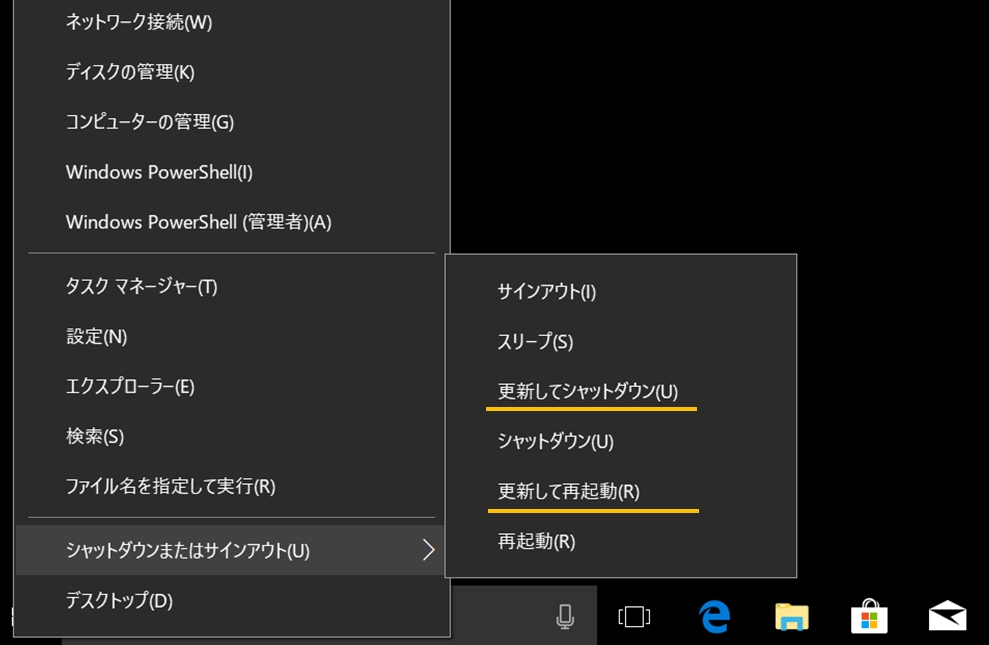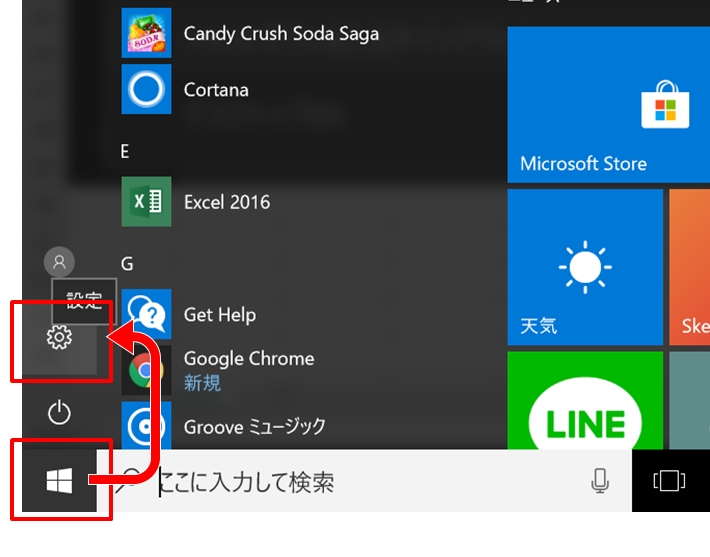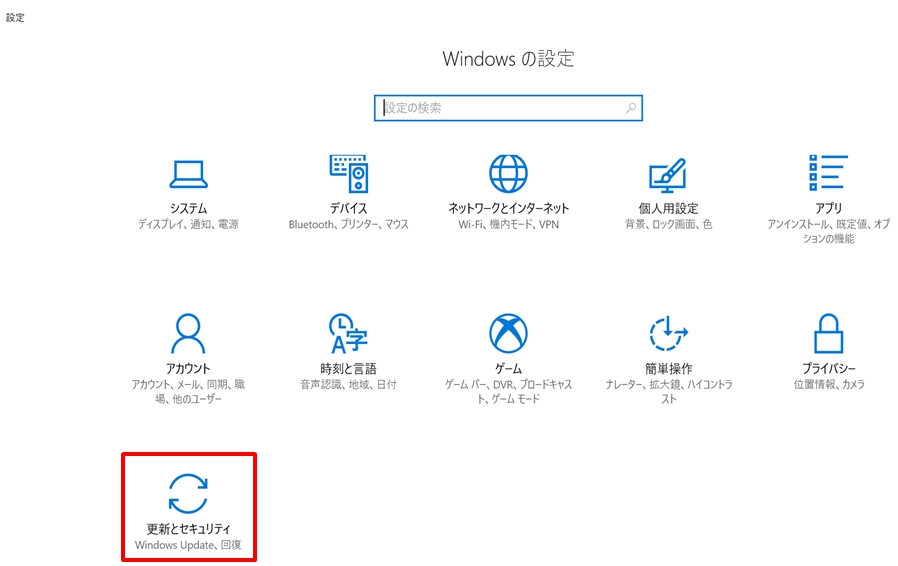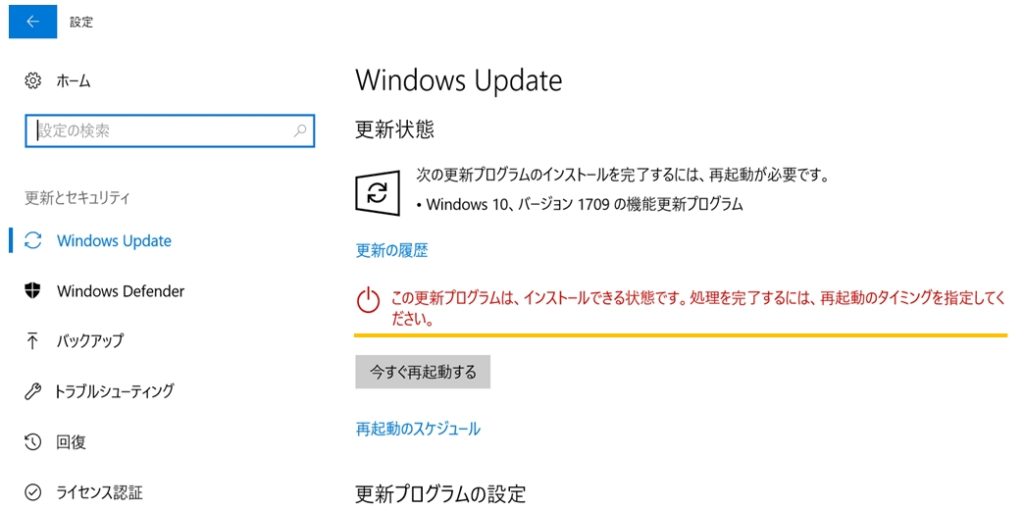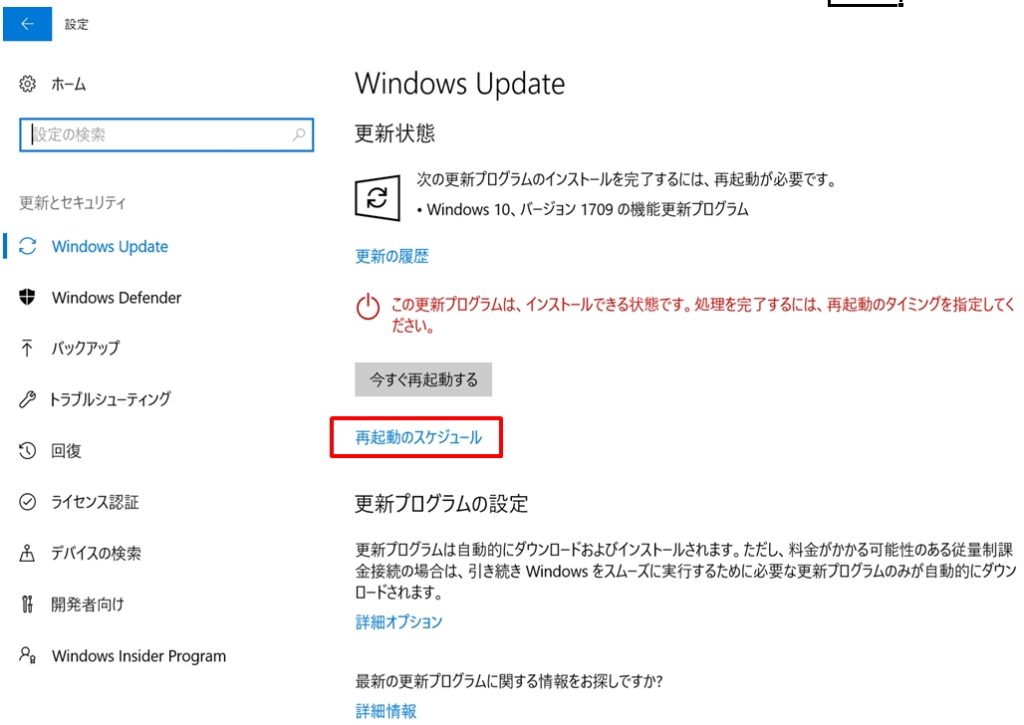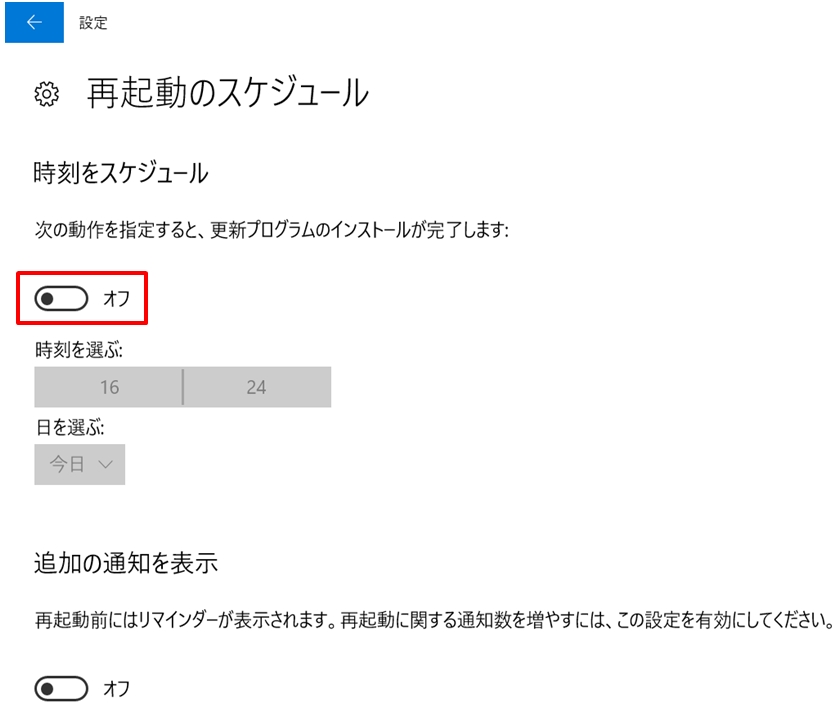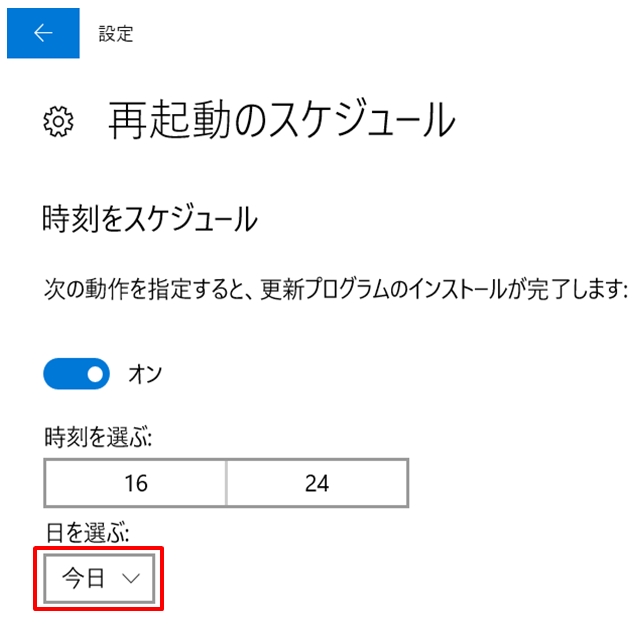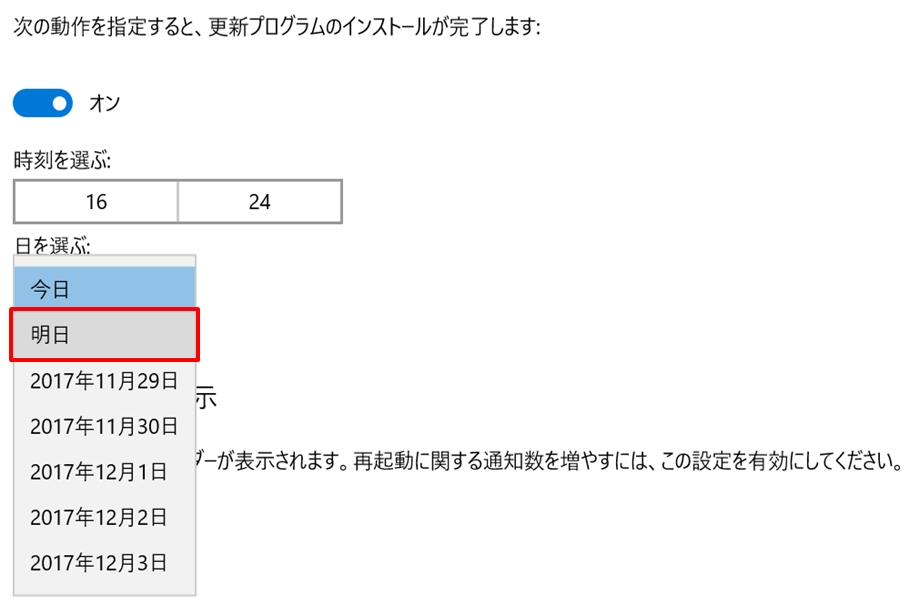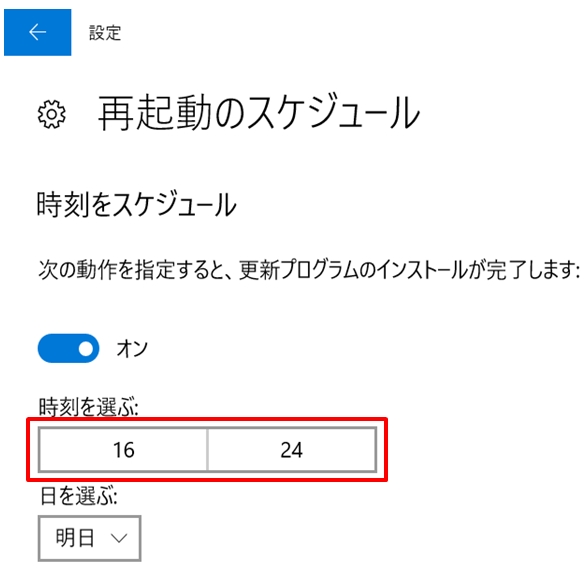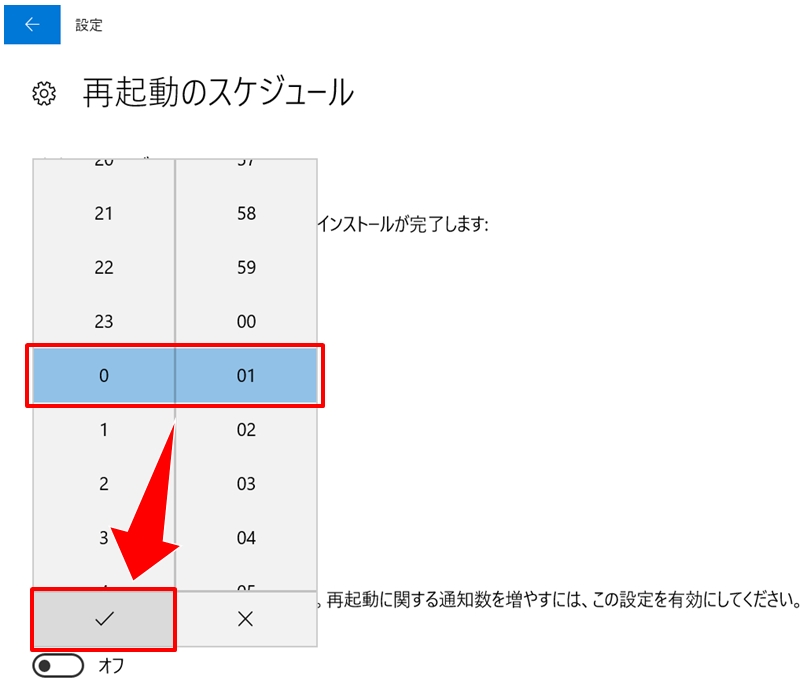geralt / Pixabay
Windows10のバージョンアップ。何も考えずに行うと痛い目にあいます。
何しろアホみたいに時間がかかるのです。
- Windows10 Pro x64
- Core-i5
- 250GB(SATA)
- DDR3メモリ4GB
のパソコンスペックで
2時間超かかりました。
家庭用ならまだしも、業務で使っているPCが朝から2時間使えなかったとしたら大問題!
そこで、下記の対策をおすすめします。
影響のない時間帯にバージョンアップをスケジューリングする
僕は、Windows10のメジャーバージョンアップをする時、必ず夜間にスケジューリングしています。
少なくとも、業務に影響がない時間にするべきだと思います。
更新の準備が整ってからの再起動は慎重に!
メジャーバージョンアップは再起動後に行われます。
更新の準備が整うと、シャットダウンメニューに下記が追加されます。
- 更新してシャットダウン
- 更新して再起動
上記を選んでしまうと、長〰い更新が始まってしまう可能性があるので慎重に行動してください。
まず下記の手順にて、更新プログラムの準備が整ったら、インストールに長時間かかるのかを確認をします。
「スタート」アイコン > 「設定」アイコンの順に選択します。
「この更新プログラムは、インストールできる状態です。処理を完了するには、再起動のタイミングを指定してください。」
この表示が出ていた場合はインストールに長時間かかります。
次に説明する手順にて、インストールする時間帯を変更してください。
バージョンアップを行う時間をスケジューリングする
※翌日の0時01分からインストールを開始するという前提で説明します。この時間であれば、朝までには間違いなく終わるハズですので。
先ほどの画面からの続きで、「再起動のスケジュール」をクリックします。
スケジュールを有効にするため、「オフ」→「オン」に切り替えます。
「日を選ぶ」をクリックします。
「時刻を選ぶ」をクリックします。
「0」時「01」分を選んだら、最後に「✔」をクリックします。
※✔をしないと時刻が反映されません。
以上の操作で設定が反映されました。
あとはパソコンの電源を落とさずにいれば、翌日の0時01分にインストールが始まります。
スリープの設定がされていても、指定時間になりましたらインストールが始まります。
おわりに
Windows10のメジャーバージョンアップは年2回あるとのこと。
予定では3月と9月と言われていますが、この時期はズレることがあるようです。1709は10月リリースでしたので。
忘れずに影響のない時間帯を指定して再起動を行うようにしたいと思います。
余談になりますが、「Current Branch(CB)」と「Current Branch for Business(CBB)」の違いを知っていますか?
CBは最新機能がリリースされるたびに自動更新されますが、CBBはCBより少し遅れて(4ヵ月経過後)新機能が配信されます。
Home以外のエディションで使えるそうで、Windows Updateの詳細オプションから切り替えることができます。
「リリース直後に適用するのにはちょっと抵抗が・・・」という人のためのあるのだと思われます。
私の実体験ですが、システム領域(Cドライブ)がハードディスク上に存在していると時間がかかる兆候にあるようです。Windows Updateが終わるまでタスクマネージャーのディスク使用率が100%近くはりついたままになってしまう、という経験があります。
そんな時、SSDにしたら比較的サクッと終わりました。この機会にぜひSSDへの換装をご検討ください。